你可以利用 RTC 的告警通知服务,监测指定的质量指标,关注异常用户事件,告警触发后,指定的联系人将收到告警消息通知。告警通知帮助运营人员监控质量指标,协助维护人员快速发现并解决异常问题。
两分钟了解告警通知功能:
你需要先创建告警规则,添加关心的指标及告警阈值,同时设置告警触发后如何发送消息。
当指标满足告警触发条件后,将生成告警记录,并通过预设的方式发送通知。
创建告警规则
你可以选择智能创建告警规则或手动创建。
手动创建
进入 控制台 > 监控台 > 告警通知 > 告警规则 > 创建规则,创建和填写规则。
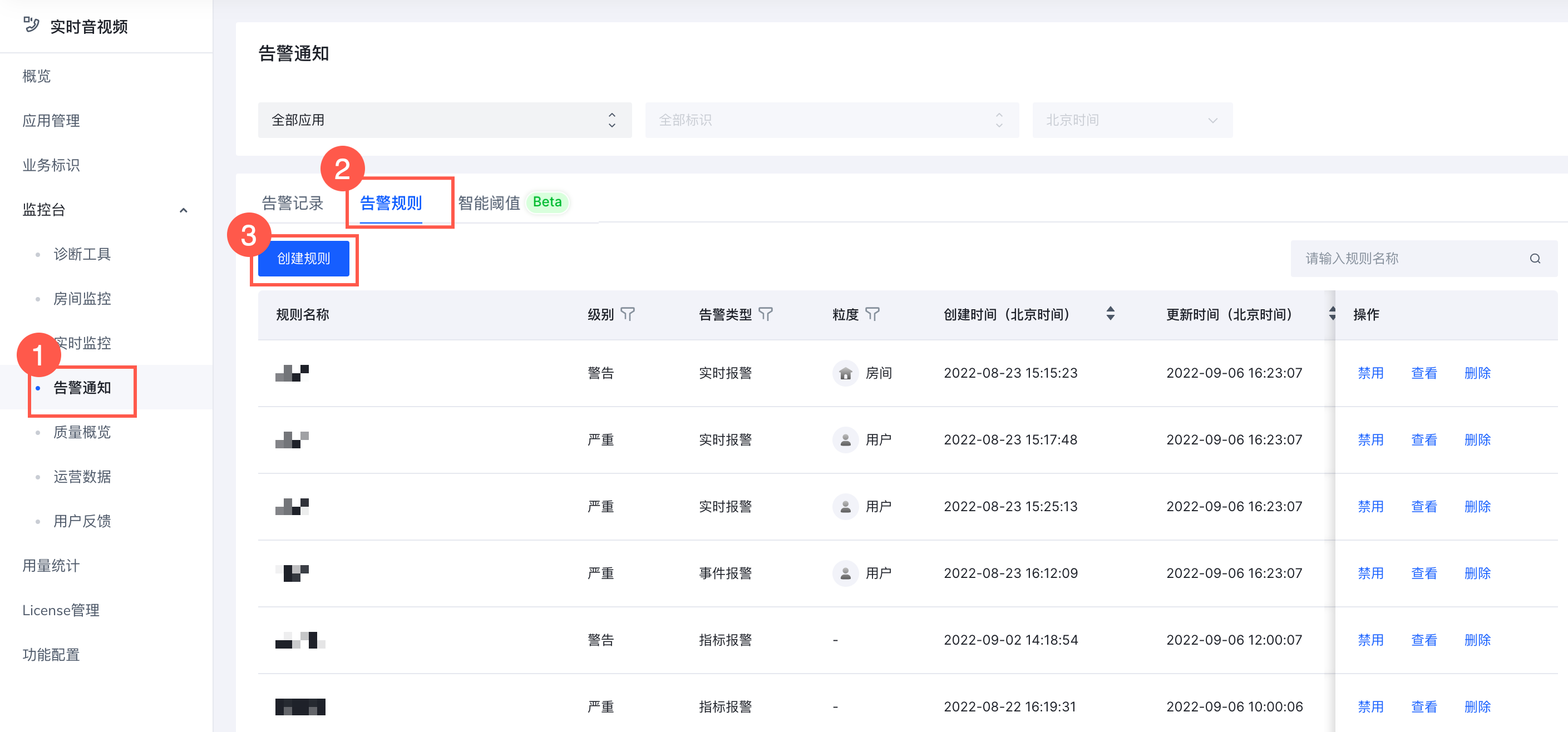
编辑告警规则
- 尽量使用简单的规则,以减小后续的理解和维护成本。
- 设置准确的告警级别可以帮助运维人员快速识别告警的重要程度,采取不同的响应措施。
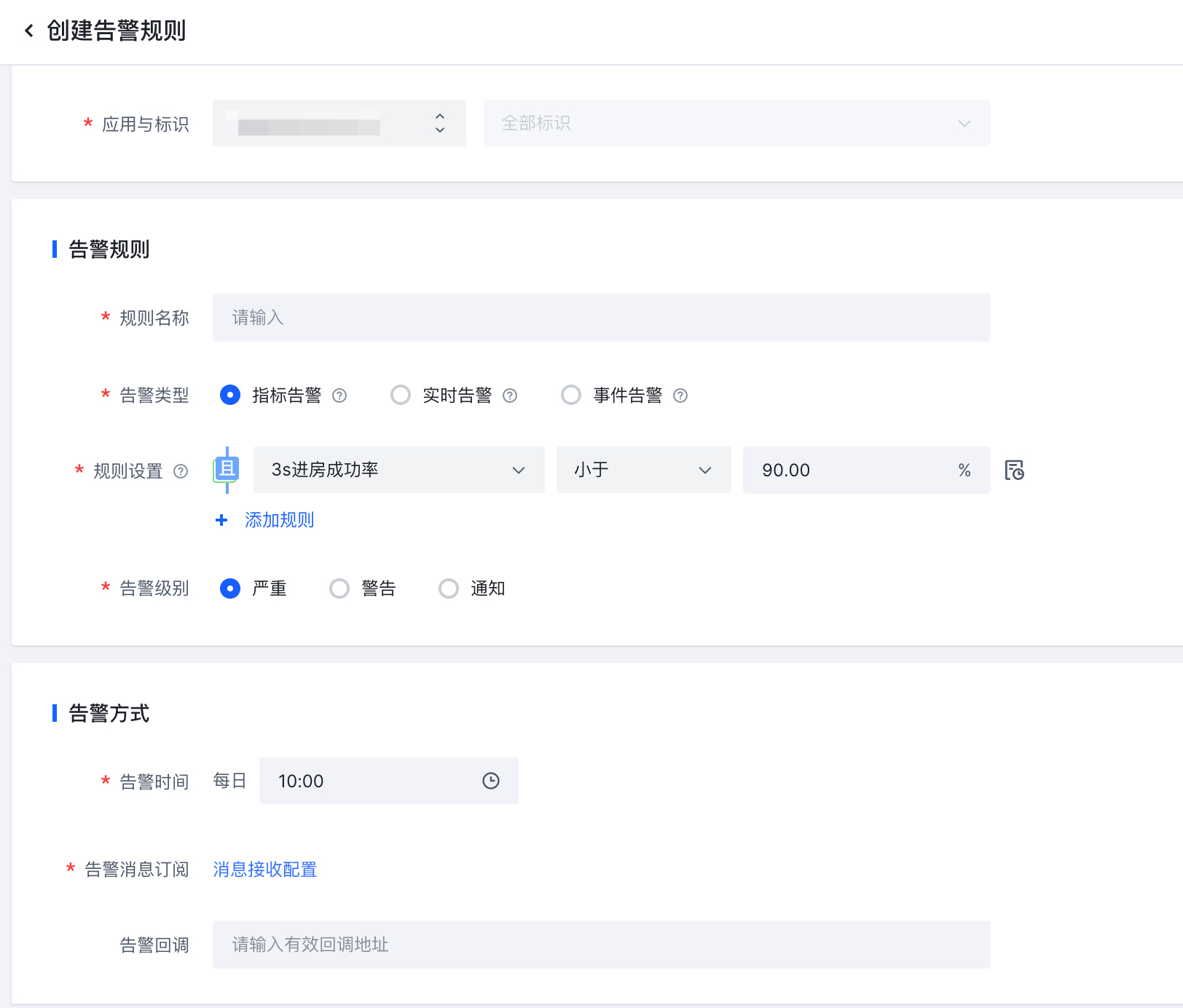
指标告警
指标告警可以监控质量概览中的任意指标和用户反馈率。质量和反馈数据在每天 0 点之后,统计出前一天的数据,当数据指标命中告警规则时,将在指定时间发送告警通知。
- 推荐使用默认值。选择指标后,点击规则后的图标,参考近 7 天指标的均值、最大值和最小值,再填写阈值。
- 当配置多条规则时,“且”表示同时满足才触发告警;“或”表示满足其中任意一条即触发告警,最多可配置 10 条规则。
你还可以在高级设置中,增加房间内在线用户数和通话时长筛选条件。例如,忽略一些时长很短的通话以减少告警消息。
- 在线用户包含可见用户和不可见用户,但不包含完成云端媒体处理需要而加入的虚拟用户。
- 高级设置对用户反馈率指标不生效。即,规则中包含用户反馈率时,即使开启了高级设置,控制台在匹配反馈率时,会忽略用户数和通话时长筛选条件。
实时告警
实时告警可以监测实时监控中房间或用户维度的任意指标,当数据指标命中告警规则,且当前在规则生效时间段内,将立即触发告警通知。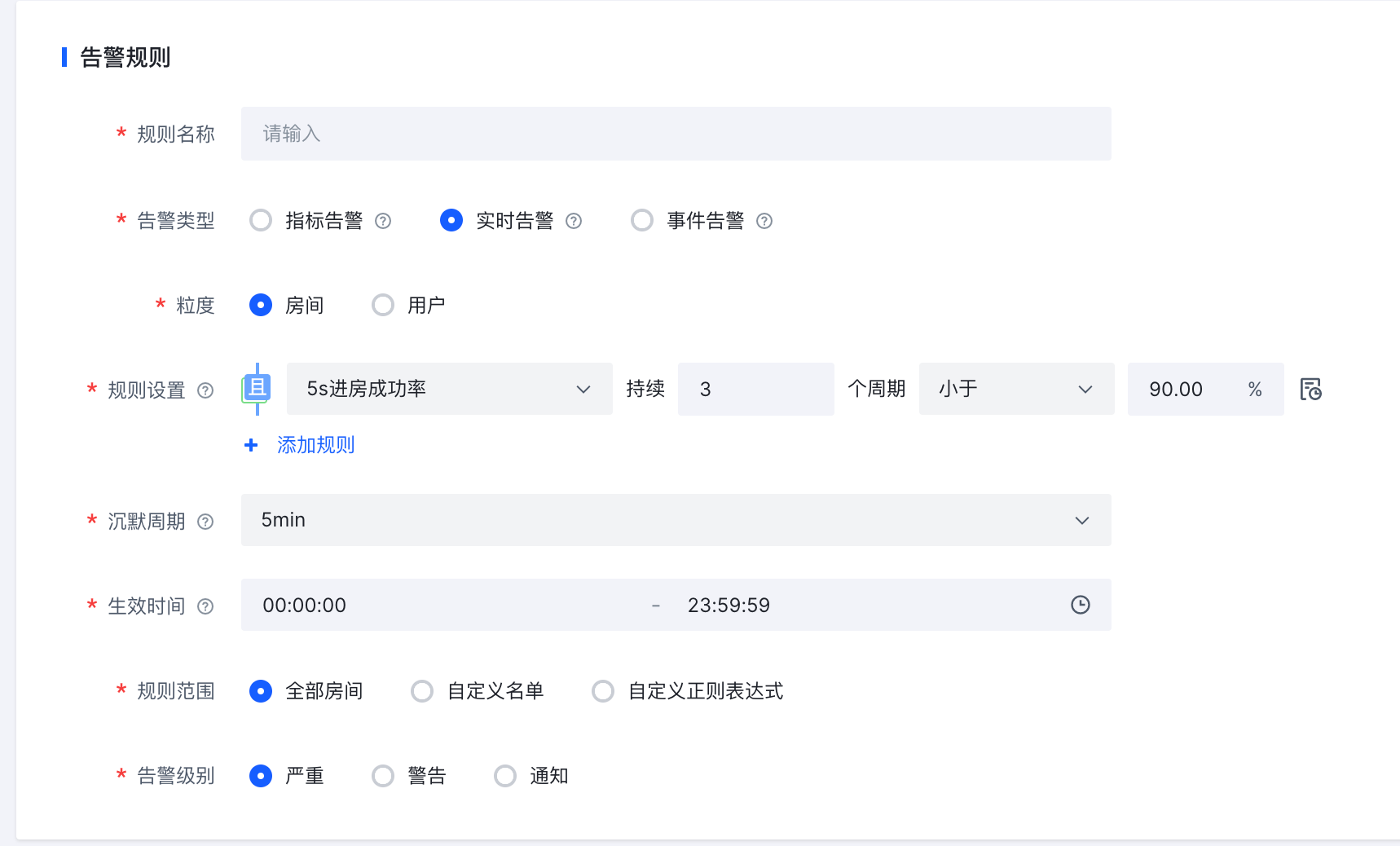
字段说明如下
| 标题 | 说明 |
|---|---|
规则设置 | 选择指标后,推荐使用默认值。点击规则后的图标,参考近 30 分钟指标的均值、最大值和最小值,再填写阈值。 |
| 沉默周期 | 沉默周期指的是在告警触发后的一段时间周期内,即使满足告警触发条件,也不再触发新的告警。 |
| 生效时间 | 生效时间指的是告警触发规则只在一天当中的指定时间段内会被触发,并发送通知。 |
| 规则范围 | 规则范围默认为所有房间或所有用户。你可以针对指定房间或用户群,设置特殊的告警触发规则。 |
事件告警
事件告警可以监测以下异常事件:
- 用户维度的实时连通性异常事件,例如进房失败、首帧发送失败或首帧解码失败。
- 用户设备异常,包括 CPU 性能告警 和 Wi-Fi 信号弱。
- 【BETA】通话发送方或接收方的异常无声事件。
当配置多条规则时,“且”表示同时满足才触发告警;“或”表示满足其中任意一条即触发告警,最多可配置 3 条规则。其他字段含义见上表。
你还可以在高级设置中,增加房间内在线用户数和通话时长筛选条件。例如,忽略一些时长很短的通话以减少告警消息。
- 在线用户包含可见用户和不可见用户,但不包含完成云端媒体处理需要而加入的虚拟用户。
- 高级设置对无声告警事件(BETA)不生效。即,规则中包含无声告警事件(BETA)时,即使开启了高级设置,控制台在匹配该事件时,会忽略用户数和通话时长筛选条件。
管理告警规则
创建告警规则后,在控制台 > 监控台 > 告警通知 > 告警规则列表中,点击启用,以使规则生效。
- 在规则列表中,点击 查看 > 编辑,可修改已经创建的规则。已经生成的告警记录不会受到影响。
- 当不再需要某条告警规则时,点击禁用,停止该项指标或事件监控。点击删除,可以删除该条告警规则。但已经生成的告警记录不会自动清除。
【BETA】智能告警
你可以通过开启智能告警,快速创建告警规则,对离线指标进行监控。智能告警功能基于统计学原理和正态分布原则,只上报真正的异常指标,能有效过滤干扰数据。
智能告警监控的指标可能随统计算法更新而变动。指标与质量概览中的指标口径一致。
- 进入 控制台 > 监控台 > 告警通知 > 智能告警,点击立即开启。
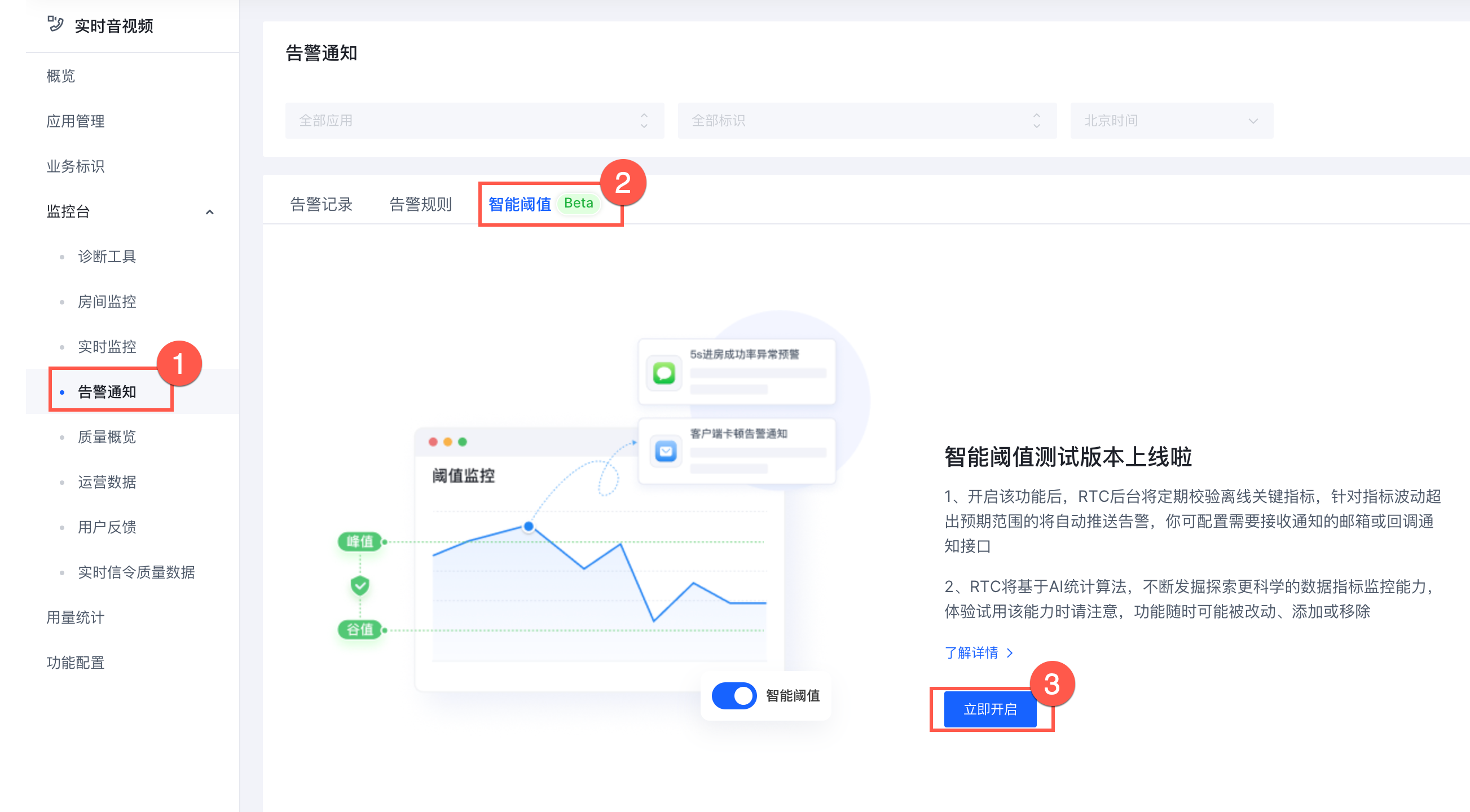
- 选择一个应用或一个业务标识。
当需要给多个应用或多个业务标识同时开启智能告警时,点击添加应用按钮。
- 设置告警发送时间,点击确定。
- 填写告警的通知方式,详见设置通知方式。
- 点击确定,并在弹出的确认框中再次确认信息即可成功开启智能告警。
- 智能告警开启后,可以随时修改和删除。
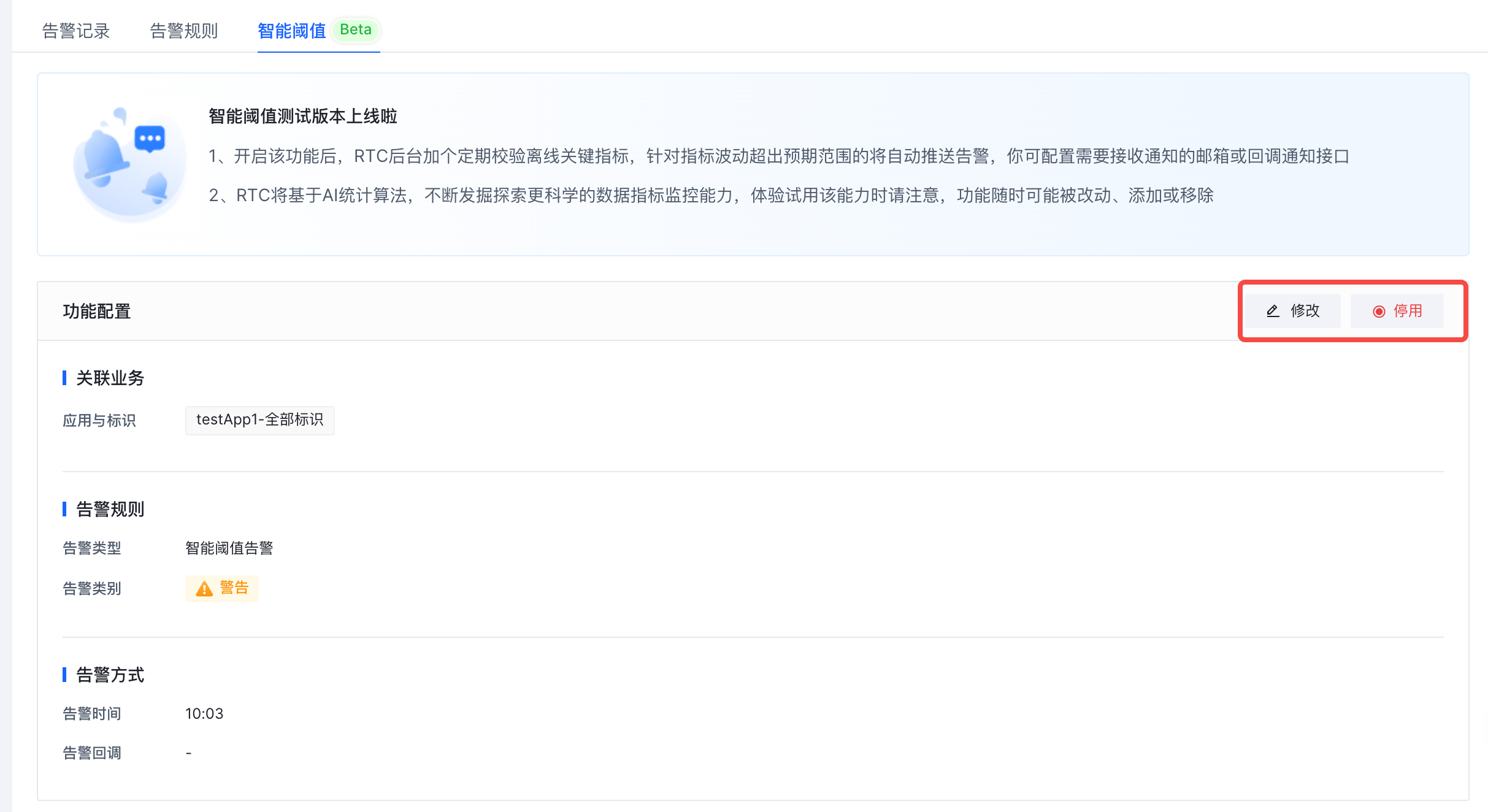
- 智能告警产生的告警记录类型为智能告警,查看方式详见告警记录。
设置通知方式
告警消息可触发以下即时通讯软件机器人通知,也可以通过邮件和短信通知给联系人,或向指定的接收地址发送告警回调。
- 飞书
- 企业微信
- 钉钉
消息订阅
进入 消息中心 > 基本接收配置,勾选 安全消息 > 产品告警通知。
- 勾选消息接收途径,可选择站内信、邮箱和短信。
- 点击添加消息接收人,在弹出的窗口中填写联系人的邮箱和手机号等联系方式。
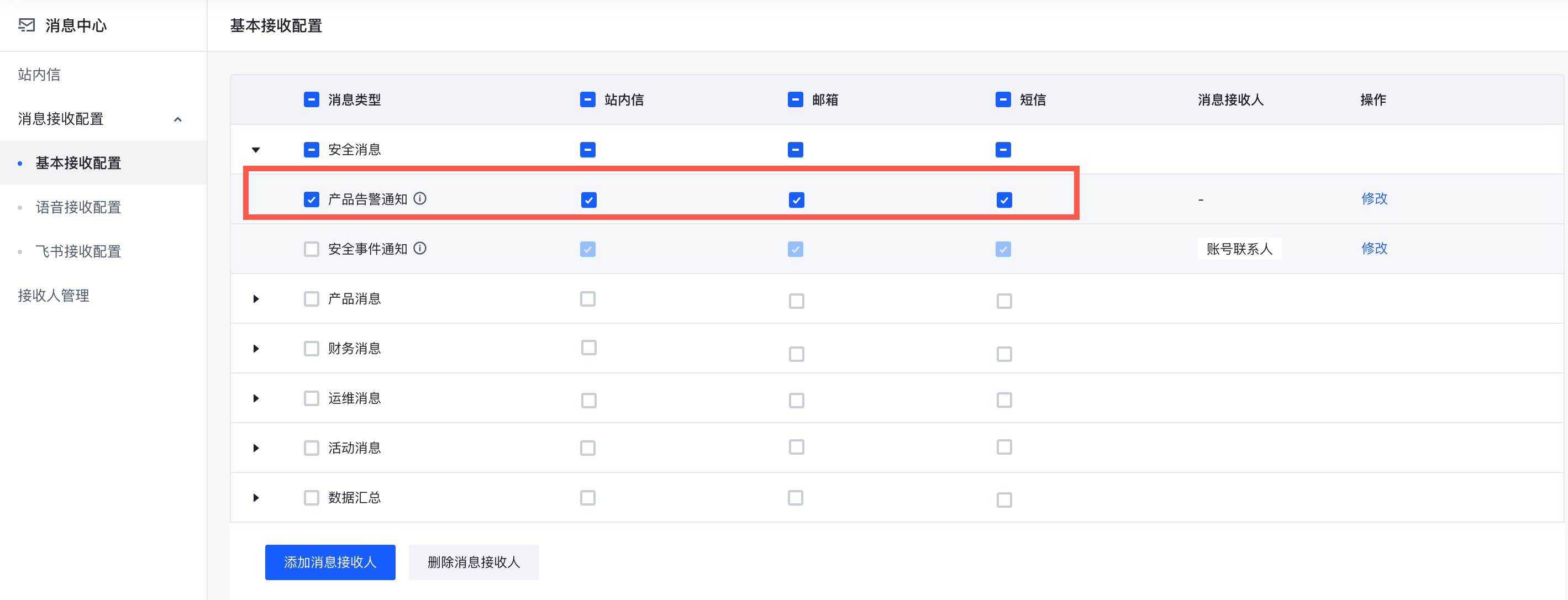
告警回调
填写接收告警回调的地址,例如用于自定义 BOT 通知等。
request body 中以 Json 格式包含回调信息,根据需要,解析和提取信息。具体字段说明如下:
| 参数名 | 描述 |
|---|---|
| AppId | 应用的唯一标志。你可以通过控制台查看和复制你的 app_id。或通过调用 ListApps 接口获取。 |
| BusinessId | 业务标识 |
| AlertType | 触发的告警规则类型
|
| Timestamp | 触发告警的 Unix 时间戳 |
| AlertName | 告警规则名称 |
| RoomId | 触发告警的房间 ID。仅当告警类型为房间粒度的实时告警/用户粒度的实时告警和事件告警时返回。 |
| UserId | 触发告警的用户 ID。仅当告警类型为用户粒度的实时告警和事件告警时返回。 |
| AlertRule | 触发的告警规则内容 |
| url |
查看和筛选告警记录
为避免样本量过小带来的指标波动大置信度低的问题,过小样本量的指标波动不会触发告警通知。
进入 控制台 > 监控台 > 告警通知,查看告警记录。
- 选择 AppId、业务 ID 房间进行筛选
- 点击列标题后的筛选图标,输入过滤条件,筛选出需要查看的记录。
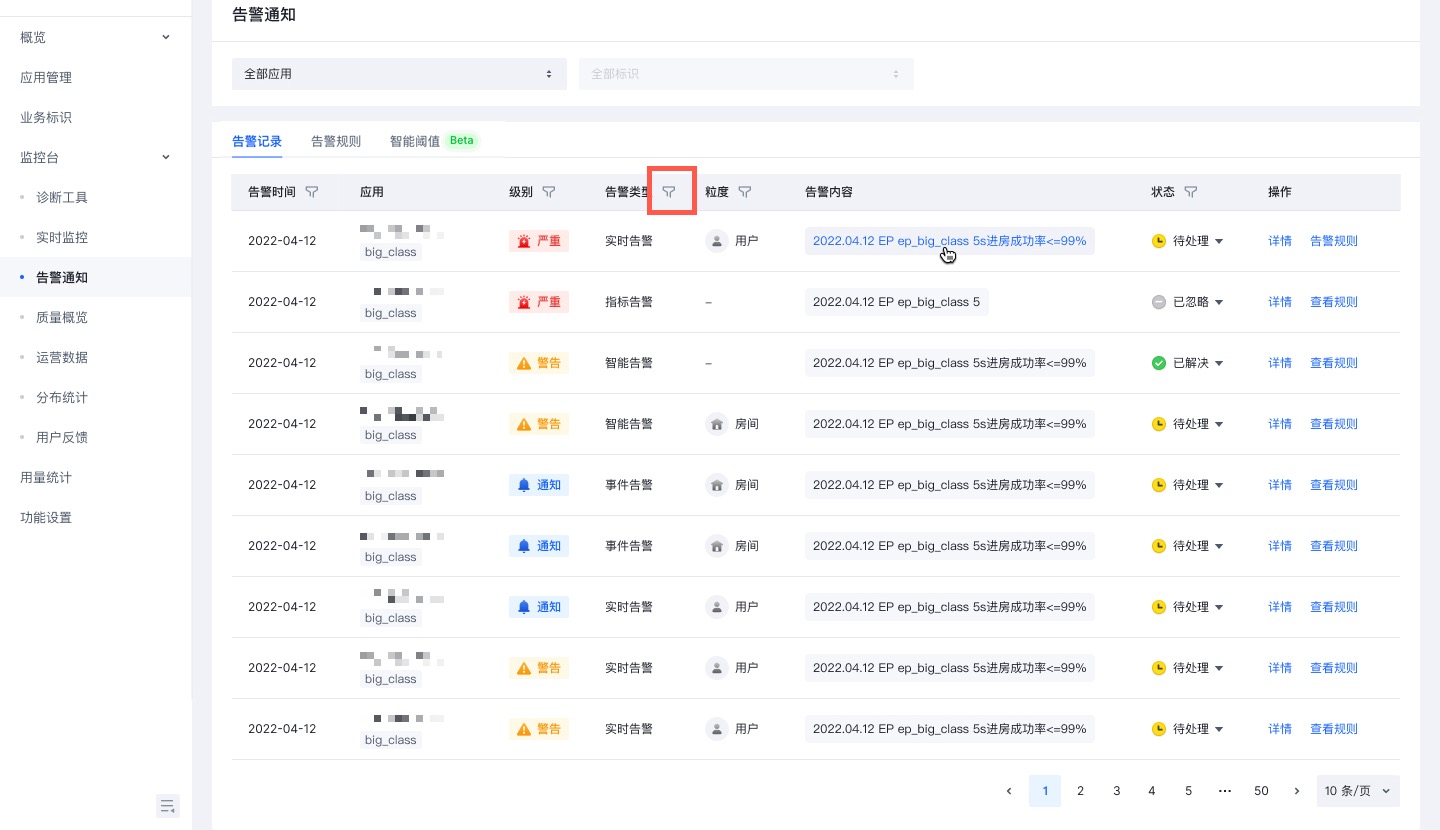
- 点击指标类告警记录的详情链接,可以查看历史数据。
- 点击实时告警类或事件类告警的详情链接,可跳转诊断工具,对此条告警内容进行诊断分析。
解决告警
当告警问题解决后,可向左滑动列表,找到状态栏,将该记录的状态标记为已解决 或已忽略。